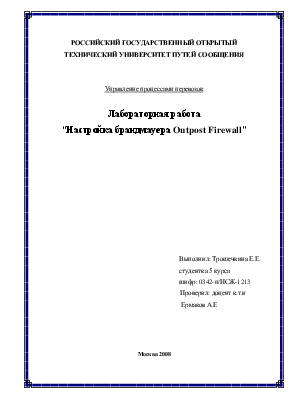
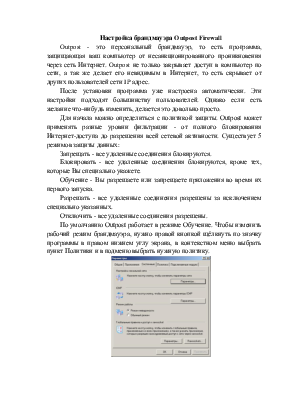
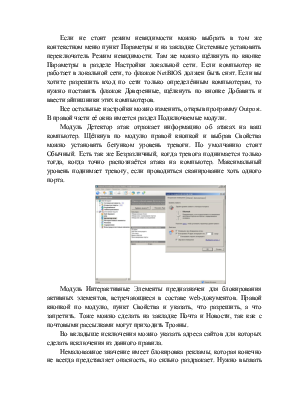
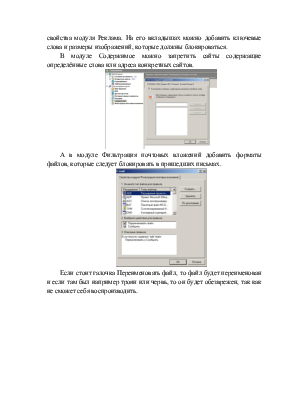
РОССИЙСКИЙ ГОСУДАРСТВЕННЫЙ ОТКРЫТЫЙ
ТЕХНИЧЕСКИЙ УНИВЕРСИТЕТ ПУТЕЙ СООБЩЕНИЯ
Управление процессами перевозок
Лабораторная работа
“Настройка брандмауера OutpostFirewall”
Выполнил: Трошечкина Е.Е.
студентка 5 курса
шифр: 0342-п/ИСЖ-1213
Проверил: доцент к.т.н
Ермаков А.Е
Москва 2008
Настройка брандмауэра OutpostFirewall
Outpost - это персональный брандмауэр, то есть программа, защищающая ваш компьютер от несанкционированного проникновения через сеть Интернет. Outpost не только закрывает доступ в компьютер по сети, а так же делает его невидимым в Интернет, то есть скрывает от других пользователей сети IP адрес.
После установки программа уже настроена автоматически. Эти настройки подходят большинству пользователей. Однако если есть желание что-нибудь изменить, делается это довольно просто.
Для начала можно определиться с политикой защиты. Outpost может применять разные уровни фильтрации - от полного блокирования Интернет-доступа до разрешения всей сетевой активности. Существует 5 режимов защиты данных:
Запрещать - все удаленные соединения блокируются.
Блокировать - все удаленные соединения блокируются, кроме тех, которые Вы специально укажете.
Обучение - Вы разрешаете или запрещаете приложения во время их первого запуска.
Разрешать - все удаленные соединения разрешены за исключением специально указанных.
Отключить - все удаленные соединения разрешены.
По умолчанию Outpost работает в режиме Обучение. Чтобы изменить рабочий режим брандмауэра, нужно правой кнопкой щёлкнуть по значку программы в правом нижнем углу экрана, в контекстном меню выбрать пункт Политики и в подменю выбрать нужную политику.

Если не стоит режим невидимости можно выбрать в том же контекстном меню пункт Параметры и на закладке Системные установить переключатель Режим невидимости. Там же можно щёлкнуть по кнопке Параметры в разделе Настройки локальной сети. Если компьютер не работает в локальной сети, то флажок NetBIOS должен быть снят. Если вы хотите разрешить вход по сети только определённым компьютерам, то нужно поставить флажок Доверенные, щёлкнуть по кнопке Добавить и ввести айпишники этих компьютеров.
Все остальные настройки можно изменить, открыв программу Outpost. В правой части её окна имеется раздел Подключаемые модули.
Модуль Детектор атак отражает информацию об атаках на ваш компьютер. Щёлкнув по модулю правой кнопкой и выбрав Свойства можно установить бегунком уровень тревоги. По умолчанию стоит Обычный. Есть так же Безразличный, когда тревога поднимается только тогда, когда точно распознаётся атака на компьютер. Максимальный уровень поднимает тревогу, если проводиться сканирование хоть одного порта.
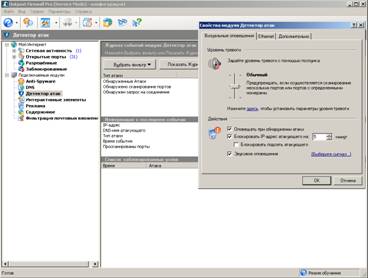
Модуль Интерактивные Элементы предназначен для блокирования активных элементов, встречающиеся в составе web-документов. Правой кнопкой по модулю, пункт Свойства и указать, что разрешить, а что запретить. Тоже можно сделать на закладке Почта и Новости, так как с почтовыми рассылками могут приходить Трояны.
Во вкладыше исключения можно указать адреса сайтов для которых сделать исключения из данного правила.
Уважаемый посетитель!
Чтобы распечатать файл, скачайте его (в формате Word).
Ссылка на скачивание - внизу страницы.